Configurar seu número de telefone
Estes passos funcionam apenas com o número de telefone que pertence ao seu iPhone, não com o número de telefone de uma linha fixa ou outro dispositivo. No seu iPhone:
- Vá para Configurações > Mensagens e certifique-se de que o iMessage esteja ligado. Você pode precisar esperar um momento para ativá-lo.
- Tap Enviar & Receber. Se você vir “Use your Apple ID for iMessage”, toque nele e entre com a mesma Apple ID que você usa no Mac, iPad e iPod touch.
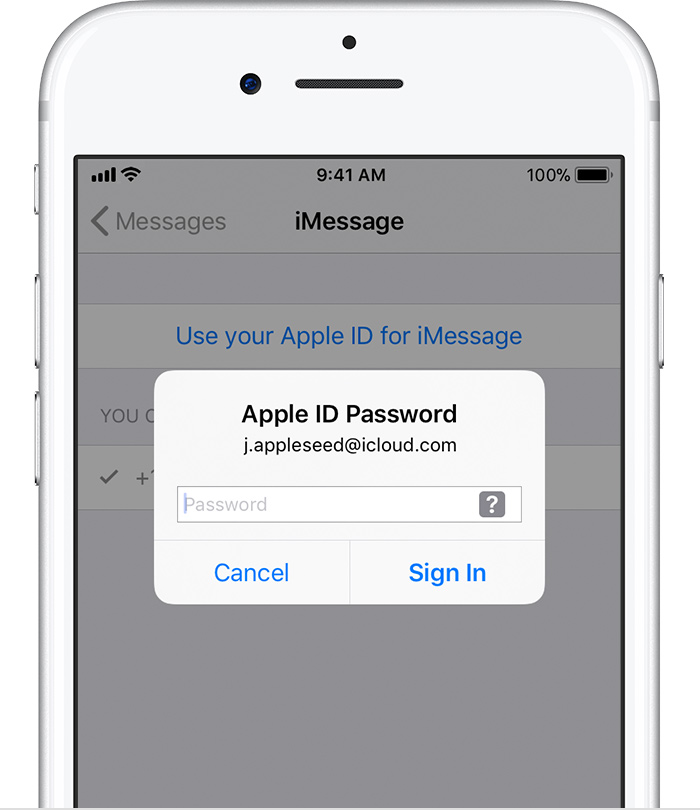
- Na seção “Você pode ser contatado”, certifique-se de que haja marcas de verificação ao lado do número de telefone e da ID da Apple.
- Vá para Configurações > FaceTime e siga os mesmos passos.
Em seus outros dispositivos, você agora pode ligar o número de telefone que acabou de configurar:
- Ligue o número de telefone do seu Mac
- Ligue o número de telefone do seu iPad ou iPod touch
Se você usar esse recurso e compartilhar sua ID da Apple com alguém, você não pode impedir que ele veja suas conversas. Em vez de usar a mesma ID da Apple que outra pessoa, configure o Family Sharing.
Remover o seu número de telefone
Se você não quiser chamadas ou mensagens para o seu iPhone no seu iPad, iPod touch ou Mac, você pode remover o seu número de telefone. Existem duas formas de o fazer:
- No seu iPhone, vá a Definições > Mensagens > Enviar & Receber. Saia da sua conta de ID da Apple. Em seguida, vá para Configurações > Tempo do FaceTime e saia da sua conta ID da Apple.
- Se o número de telefone que você deseja remover pertence a um iPhone que você não pode acessar, altere a sua senha de ID da Apple. Isso remove todos os números de telefone do seu iPad, iPod touch e Mac. As chamadas ou mensagens para os números removidos não aparecerão mais nesses dispositivos.
Se você tiver dúvidas, entre em contato com o Suporte da Apple.
Ative ou desative seu número de telefone para seu Mac
Depois de configurar seu número de telefone, você pode ligá-lo ou desligá-lo para Mensagens e FaceTime no seu Mac.
- Mensagens Abertas ou FaceTime. Se solicitado, entre com a ID da Apple que você está usando com Mensagens e FaceTime no seu iPhone.
- Em Mensagens, escolha Mensagens > Preferências, depois clique em Contas e selecione sua conta iMessage. No FaceTime, escolha FaceTime > Preferences, depois clique em Settings.
- Ative ou desative o seu número de telefone:
- Para ligar seu número de telefone, selecione-o e sua ID da Apple na lista.
Se você não vir seu número de telefone, obtenha ajuda com suas configurações ou entre em contato com o Suporte da Apple. Se você vir um número que não é seu, altere sua senha de ID da Apple. - Para desligar seu número de telefone, desmarque-o na lista.
- Para ligar seu número de telefone, selecione-o e sua ID da Apple na lista.
- Se você quiser que os destinatários vejam seu número de telefone e não sua ID da Apple, selecione seu número de telefone no menu pop-up “Iniciar novas conversas de” ou “Iniciar novas chamadas de”.
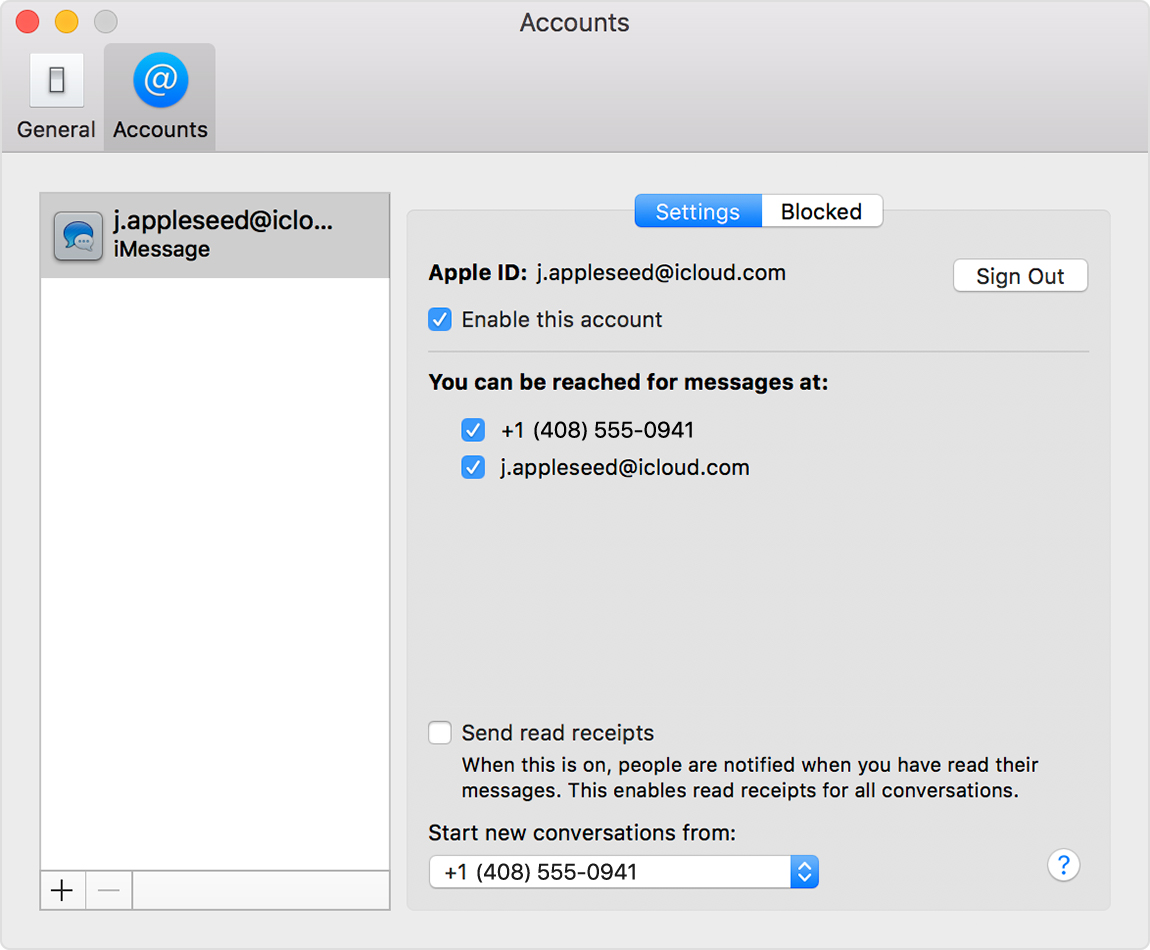
As mensagens de texto que você envia e recebe no seu iPhone também podem ser feitas para aparecer no seu Mac, iPad e iPod touch. Saiba mais.
Ativar ou desativar o número do seu telefone para o seu iPad ou iPod touch
Após configurar o número do seu telefone, você pode ativá-lo ou desativá-lo para Mensagens e FaceTime no seu iPad ou iPod touch.
- Para Mensagens, vá para Configurações > Mensagens e certifique-se de que o iMessage esteja ativado. Se lhe for pedido, inicie sessão com a ID da Apple que está a utilizar com Mensagens e FaceTime no seu iPhone. Em seguida, toque em Enviar & Receber.
- Para o FaceTime, vá para Configurações > FaceTime. Se solicitado, entre com a ID da Apple que você está usando com Mensagens e FaceTime no seu iPhone.
- Ative ou desative o seu número de telefone:
- Para ligar o seu número de telefone, seleccione-o e a sua ID da Apple na secção “Pode ser contactado”.
Se não vir o seu número de telefone, obtenha ajuda com as suas definições ou contacte a Assistência Apple. Se você vir um número que não seja seu, altere sua senha de ID da Apple - Para desligar seu número de telefone, desmarque-o.
- Para ligar o seu número de telefone, seleccione-o e a sua ID da Apple na secção “Pode ser contactado”.
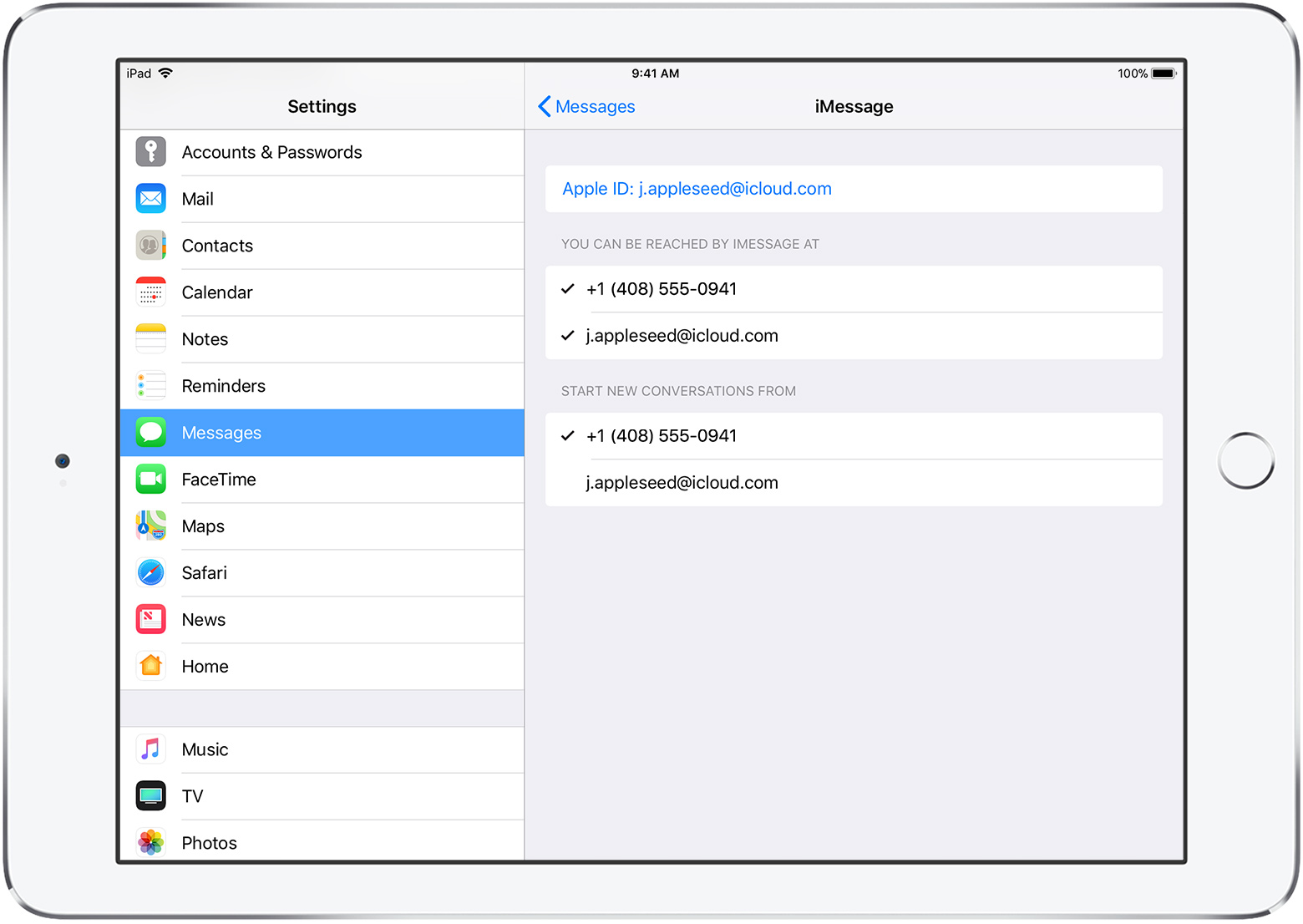
Mensagens de texto que você envia e recebe no seu iPhone também podem ser feitas para aparecer no seu Mac, iPad e iPod touch. Saiba mais.
Se não conseguir ver ou seleccionar o seu número em Mensagens ou FaceTime
- Certifique-se de que está a utilizar o software mais recente para o seu Mac ou dispositivo iOS.
- Certifique-se de que seguiu correctamente os passos do iPhone para configurar o seu número de telefone. Você deve estar usando a mesma ID da Apple em todos os seus dispositivos.
- Na seção “Você pode ser contatado” das configurações de Mensagens e Tempo do FaceTime, certifique-se de que haja marcas de verificação ao lado do seu número de telefone e ID da Apple:
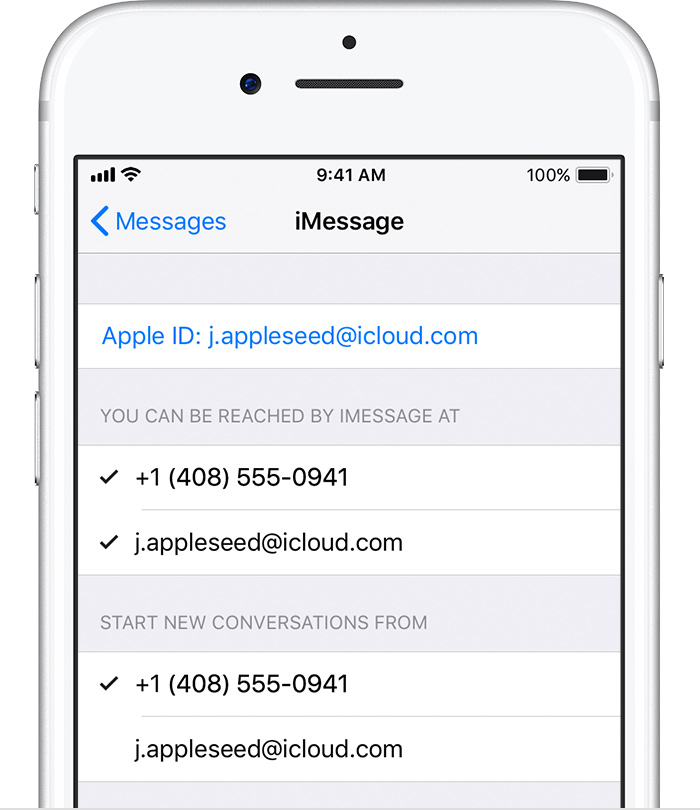
Se o seu número de telefone estiver desmarcado e você não conseguir selecioná-lo, ou se tiver algum outro problema, siga estes passos:
- No seu Mac:
- Em Mensagens, escolha Mensagens > Preferências, depois clique em Contas e selecione sua conta iMessage. Clique em Sign Out.
- Em FaceTime, escolha FaceTime > Preferências, depois clique em Sign Out.
- No seu iPhone, iPad e iPod:
- Ir para Configurações > Mensagens > Enviar & Receber. Toque na sua ID da Apple e depois em Sair.
- Vá para Configurações > Tempo do FaceTime. Toque no seu ID da Apple e, em seguida, toque em Sair.
- No seu iPhone:
- Voltar às configurações > Mensagens e certifique-se de que o iMessage esteja ligado.
- Enviar o iMessage & Receber, depois escolha “Usar sua ID da Apple para o iMessage” e faça login com sua ID da Apple.
- Usar a mesma ID da Apple, faça login novamente nas Mensagens e no FaceTime em seus outros dispositivos.